SharePoint layout: voici comment personnaliser votre intranet !
Par où commencer pour personnaliser le layout et le contenu d'un intranet ? Pourquoi utiliser SharePoint Online ?
Dans cet article, vous trouverez la réponse à ces questions et à bien d'autres.
Bonne lecture !

Ce que vous trouverez dans cet article
- SharePoint Online : pourquoi il est le meilleur outil pour votre intranet
- Team site et communication site avec SharePoint : quelle est la différence ?
- Structurer le layout de l'intranet SharePoint
- Mettre en valeur la marque de l'entreprise dans l'intranet
- N'oubliez pas que l'intranet est un projet continu
SharePoint Online : pourquoi est-ce le meilleur outil pour votre intranet ?
SharePoint de Microsoft 365 est entré dans l'histoire de la communication interne.
Conçu en 2003, il a révolutionné la façon dont les individus travaillent grâce à sa capacité à créer des espaces numériques où une pléthore de contenus et de services commerciaux peuvent être conçus, partagés et utilisés.
Aujourd'hui, cet objectif peut sembler plutôt trivial et peu pertinent au moment de choisir un outil de création de site, étant donné le nombre croissant d'alternatives sur le marché.
Pour comprendre la valeur réelle de cet outil, il faut donc rétablir la vérité sur la façon dont SharePoint crée des environnements de travail modernes.
Dès l'origine, la plateforme a été conçue pour servir de passerelle vers un environnement de travail numérique qui soit non seulement pratique, mais aussi intuitif, dynamique et engageant.
L'objectif était et reste de fournir un portail d'entreprise au sein duquel les employés :
-
trouvent rapidement des informations ;
-
sont stimulés par la lecture des dernières news ;
-
interagissent en temps réel ;
-
utilisent facilement des outils pour remplir des documents, partager des fichiers, faire des demandes, et bien d'autres procédures.
Tout cela, indépendamment du lieu ou du dispositif de travail, et en mettant l'accent sur l'expérience utilisateur.
Mais qu'est-ce qui permet à SharePoint d'atteindre cet objectif ?
La réponse est divisée en 3 catégories :
-
Forte personnalisation des mises en page et du contenu sans écriture de code.
-
Intégration profonde avec Microsoft 365, Microsoft Viva et les applications Power Automate.
-
Gestion centralisée des composants de droits tels que les autorisations de partage.
Une entreprise peut ainsi minimiser le temps et le coût de la mise en place d'un site et du maintien des ressources de contrôle technique tout en obtenant un plus grand engagement avec son public.
En effet, le haut niveau de personnalisation s'applique non seulement à l'architecture du site mais aussi, et surtout, au ciblage des communications en fonction des tags et des données utilisateur saisies dans le système.
De plus, SharePoint peut compter sur Power Automate pour éliminer toutes les tâches manuelles répétitives qui alourdissent les processus d'une organisation.
Le résultat ?
Une meilleure interaction et une meilleure productivité au sein des équipes commerciales. Sans perte de temps ni stress.
Inutile de dire que ce résultat n'est pas si facile à atteindre avec n'importe quel outil.
À cet égard, nous profitons de l'occasion pour dissiper un mythe : remplacer SharePoint par Microsoft Viva.
On nous demande souvent s'il est possible de créer un site de communication d'entreprise avec Microsoft Viva plutôt qu'avec le bon vieux SharePoint.
Non, ce n'est pas possible. Pourquoi ?
Parce que même si Viva dispose de Viva Connections comme module de collaboration, cet outil n'a pas été conçu pour abandonner les bases d'un intranet.
En fait, Viva a une fonction complémentaire à celle de SharePoint, puisqu'il permet à ce dernier d'intégrer le portail d'entreprise dans Teams.
Après cette brève introduction, nous pouvons entrer dans le vif du sujet et voir ce qu'est un intranet pour Microsoft SharePoint et comment le construire à partir de zéro.
Qu'est-ce qu’intranet.ai ?
intranet.ai est l'intranet d'entreprise prêt à l'emploi, conçu pour réduire les coûts et les délais de mise en œuvre, créant un environnement de travail numérique collaboratif et moderne :
- Prix de départ de 3 650 €/an pour une intranet complète
- 50+ applications, dont la recherche avancée, le système de gestion de documents, les notifications push via Teams, le profil personnel et les pages FAQ
- Intégration à 100 % avec SharePoint Online et Microsoft 365

Team site et communication site avec SharePoint : quelle est la différence ?
SharePoint vous permet de créer deux types de sites d'entreprise.
Clarifions la différence entre eux.
Il est important de connaître cette différence pour comprendre à la fois le potentiel de l'outil et l'objectif et les caractéristiques que doit avoir un intranet.
En commençant par le premier type, un site de collaboration est un espace de collaboration privé où se retrouvent les membres d'un projet.
Les utilisateurs peuvent y stocker et modifier des fichiers, ainsi que créer et gérer des listes d'informations.
Fait intéressant, chaque site de collaboration correspond à un groupe Microsoft 365, qui donne accès à :
- une instance de Planner pour gérer les activités du groupe ;
- une instance de OneNote pour enregistrer les notes de réunion ou les informations qui ne trouvent pas leur place dans un document de projet ;
- Teams, qui n'a plus besoin d'être présenté.
Quant au deuxième type, un site de communication représente le portail de l'entreprise pour tous les employés, dans lequel les news, les rapports, les services et les documents sont partagés.
En d'autres termes, cet espace est l'intranet.
Ainsi, un site de communication s'adresse à un large public et cherche à l'impliquer dans la communication de l'entreprise, tandis qu'un site de collaboration cible principalement un cercle restreint de personnes travaillant sur le même projet.
Par conséquent, l'expérience utilisateur sera radicalement différente dans ces deux environnements.
Cela se traduit par une diversité non seulement du contenu, mais aussi de le layout et des fonctionnalités : pour une équipe, SharePoint préfère une interface minimaliste et spartiate, tandis qu'il se transforme en une vitrine d'images et de graphiques accrocheurs lorsqu'il doit interagir avec le public varié de l'intranet.
Avant de créer ce dernier, il est donc nécessaire de comprendre que le design et le style de communication jouent un rôle prépondérant pour garantir l'efficacité de la plateforme et son adoption par le public de l'entreprise.
En gardant cette idée à l'esprit, voyons maintenant comment procéder pour créer un intranet avec SharePoint, étape par étape.
Structurer le layout de l'intranet SharePoint
Partons de la page d'accueil de Microsoft 365 et entrons dans SharePoint.
Sa page d'accueil rassemble tous les sites que nous avons créés ou dont nous faisons partie.
A partir de là, la première chose à faire est de choisir le type de site en cliquant sur "Créer un site" (en haut à gauche).
Comme nous l'avons vu dans le chapitre précédent, il y a deux options : site de collaboration et site de communication.
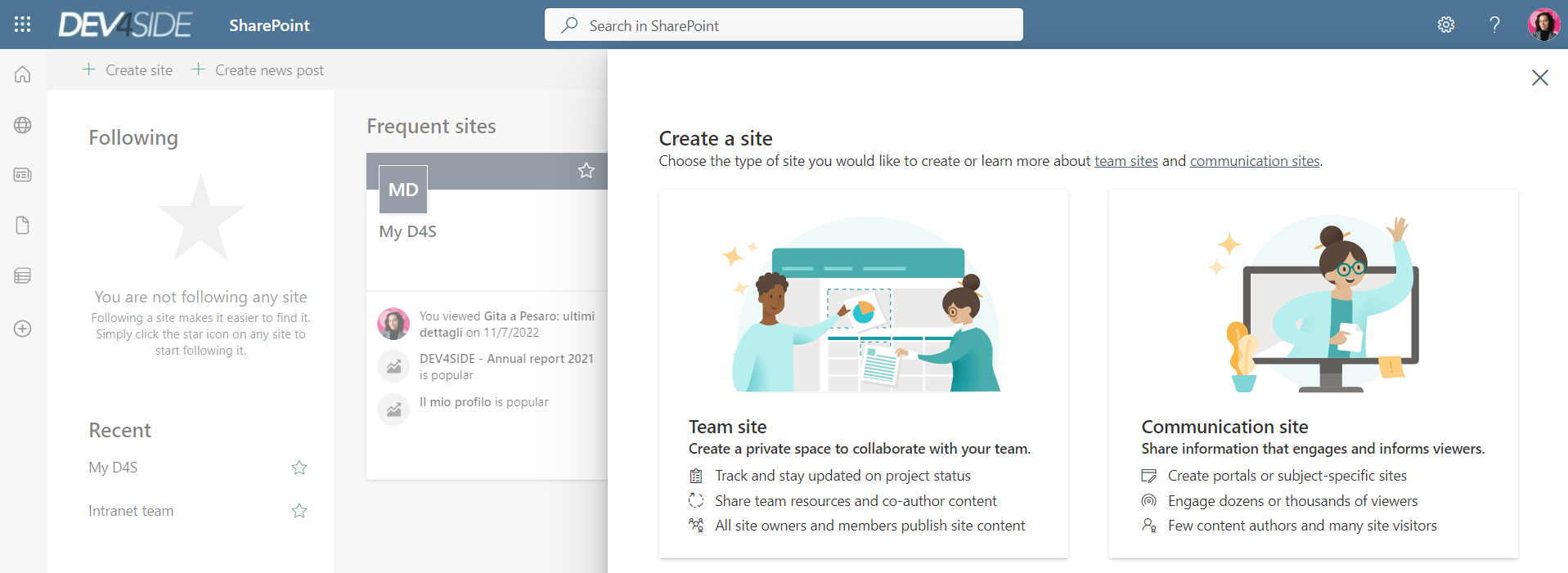
Puisque le but est de créer un intranet, le bon choix est le site de communication.
Le nom et la langue par défaut seront les premiers attributs qui permettront à SharePoint de distinguer le nouveau portail de ceux qui se trouvent déjà sur votre page d'accueil.
Un petit conseil pour cette première étape : faites attention à la langue par défaut.
En effet, une fois sélectionnée, vous ne pourrez plus la changer (sauf si vous décidez de supprimer et reconstruire votre intranet à partir de zéro).
Toutefois, la plateforme vous permettra de configurer le contenu et la navigation dans différentes langues.
Ainsi, le portail d'entreprise pourra toujours devenir un espace capable de rassembler un public international.
Une fois le site de communication créé, vous entrerez dans un modèle que vous pourrez modifier :
- L'en-tête, ou header.
Ici, vous avez le logo et le titre de votre site, ainsi que le menu de navigation global.
- Menu avec boutons d'action, présent sous l'en-tête.
En général, ces boutons sont à la disposition de l'administrateur ou du gestionnaire du site, tandis qu'ils peuvent être cachés de l'utilisateur en tout ou en partie.
- Structure du contenu.
Chaque page du site peut être divisée en sections (les parties web) qui accueilleront le contenu.
Parmi les différentes possibilités, vous pouvez décider du type de partie web à utiliser, de l'endroit où la disposer, et de profiter ou non des modèles de template prêts à l'emploi.
- Barre d'application, présente à gauche du contenu.
Depuis celle-ci, l'utilisateur peut atteindre la page d'accueil de l'intranet ou afficher des éléments tels que :
-
la liste des sites auxquels il appartient ;
-
les actualités personnelles, provenant de tous les sites personnels et triées par importance et date de publication ;
-
les fichiers personnels, provenant de SharePoint, Teams et OneDrive ;
-
les répertoires personnels, qui contiennent les dossiers d'information de l'utilisateur (par exemple, des listes de contacts, des demandes, etc .)
-
la fonction "Créer", qui permet aux utilisateurs de rédiger rapidement du contenu à ajouter à OneDrive ou aux listes personnelles.
-
Voici donc les éléments sur lesquels vous pouvez baser le layout de votre intranet.
Le conseil est de les modifier en gardant toujours à l'esprit l'expérience de l'utilisateur, et à cet égard, nous répétons qu'un site de communication moderne doit être :
-
Intuitif = facile à utiliser dès la première fois.
-
Dynamique = capable d'interagir avec l'utilisateur en diversifiant la forme et le fond (par exemple, en adaptant le contenu au langage et aux préférences de chacun).
-
Attrayant = agréable à l'œil.
À ce stade, une question qui nous est souvent posée est de savoir si et comment l'intranet peut être personnalisé afin qu'il reflète les caractéristiques de la marque de l'entreprise.
Pour y répondre, passons à l'étape suivante.
Améliorer la marque de l'entreprise dans l'intranet
L'un des sujets les plus chers à toute organisation (ainsi qu'aux utilisateurs individuels) concerne la communication efficace de son identité au public.
Cette stratégie de communication est englobée par le terme "branding", qui désigne la construction d'éléments différenciateurs tels que le logo, le nom, la palette de couleurs et le ton de la voix, qui doivent être présents à tous les points de contact entre l'entreprise et le public.
Parmi ces derniers, les employés sont également inclus.
L'intranet est donc un espace de communication qu'une entreprise peut (et doit) exploiter pour cultiver une culture et une identité organiques au sein de son personnel.
Et c'est là que les possibilités de personnalisation de SharePoint entrent en jeu.
À partir des paramètres (icône de la molette dans le coin supérieur droit), vous verrez "Modifier l'apparence".
Cliquez ici.
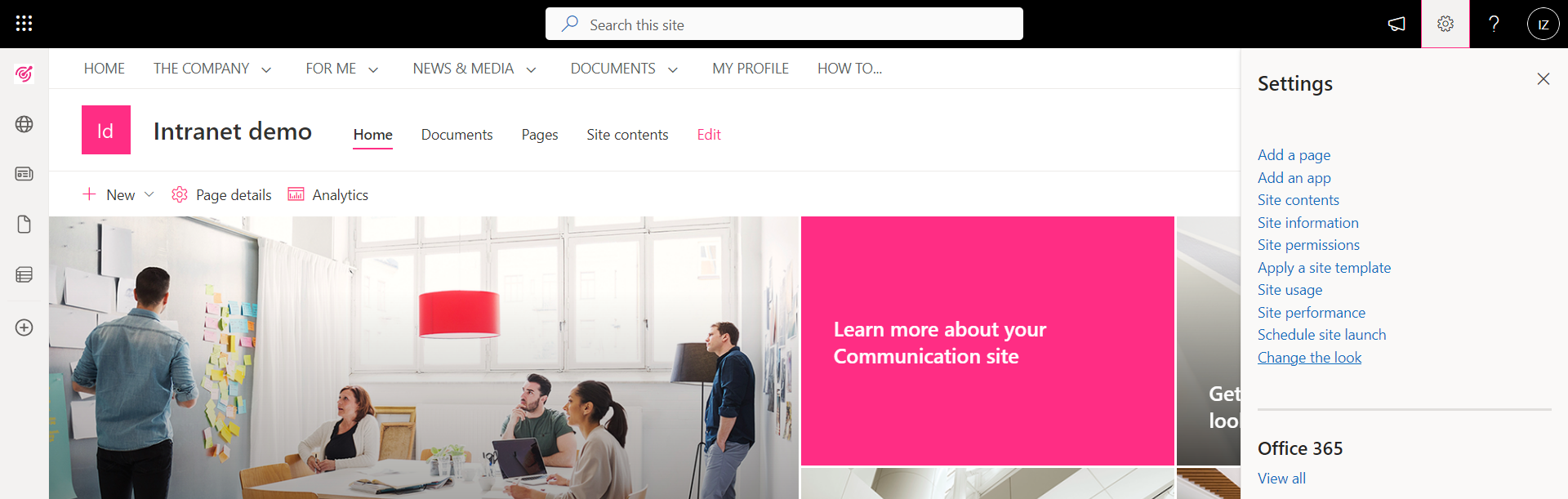
Cette section va en effet vous permettre de changer :
- Le thème graphique.
Au-delà des nombreux modèles proposés par la plateforme, vous pouvez créer et appliquer votre propre modèle de palette d'entreprise.
-
En-tête.
Vous pouvez choisir entre un affichage minimal, compact, standard ou étendu. Testez-le et voyez lequel vous séduit le plus.
Pour nous, l'option étendue est particulièrement intéressante car elle vous permet d'inclure une image de couverture et le logo de l'entreprise.
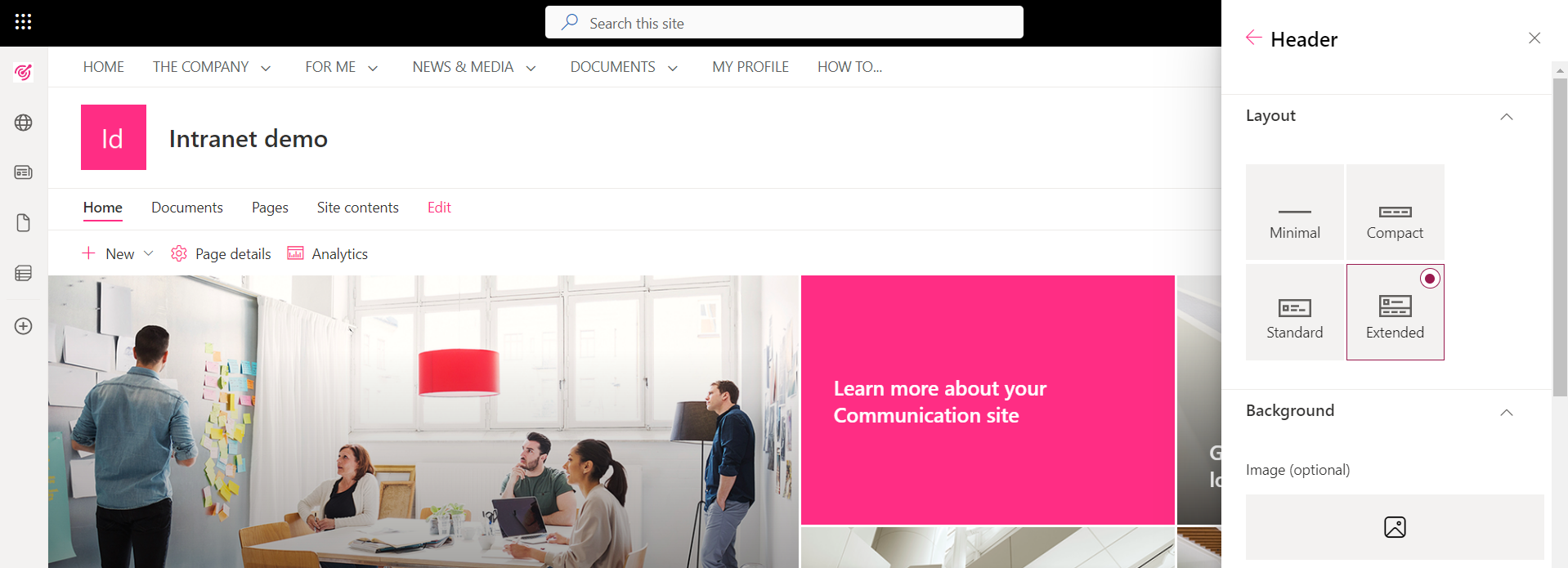
- Menu de navigation.
Nous commençons par deux options : afficher le menu ou le cacher de l'utilisateur.
Si vous choisissez la première option, vous obtenez deux autres options en retour : méga-menu ou menu en cascade. Là encore, laissez votre goût vous convaincre, tant sur le plan fonctionnel qu'esthétique.
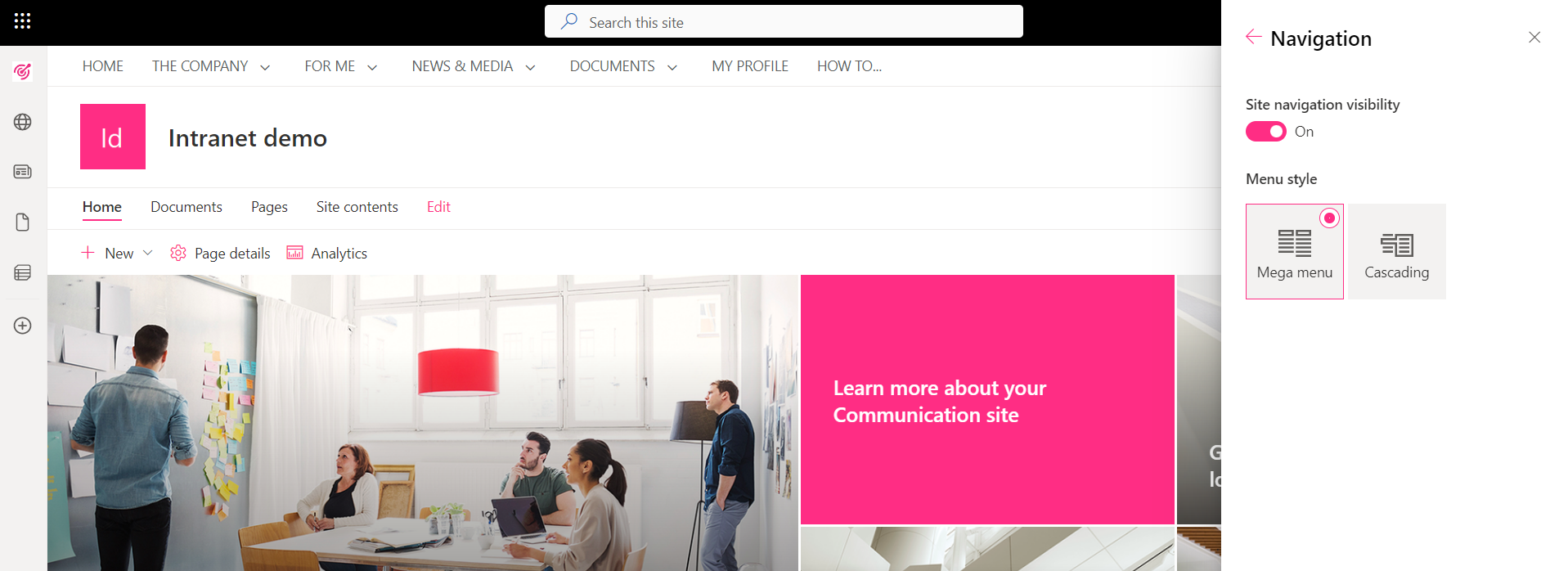
-
Footer, ou pied de page.
Comme pour le menu de navigation, vous pouvez choisir d'afficher ou non le pied de page.
Si vous optez pour son affichage, vous pouvez choisir entre une disposition étendue (avec des liens sur plusieurs lignes) et une disposition réduite. En outre, vous avez la possibilité d'insérer le logo et le nom de l'intranet et d'appliquer la palette d'entreprise.
La personnalisation de ces éléments suffit à créer rapidement un effet de marque sur le site.
Cependant, vous avez peut-être déjà remarqué qu'il manque à cette liste un aspect essentiel d'une communication efficace.
C'est exact. Le contenu, que lui est-il arrivé ?
Nous avons mentionné précédemment que les pages des sites SharePoint peuvent contenir une pléthore d'informations dans des sections spécifiques, appelées webparts.
La première chose que vous pouvez faire à cet égard est de décider du nombre de sections, entre les lignes et les colonnes, dans lesquelles diviser la page.
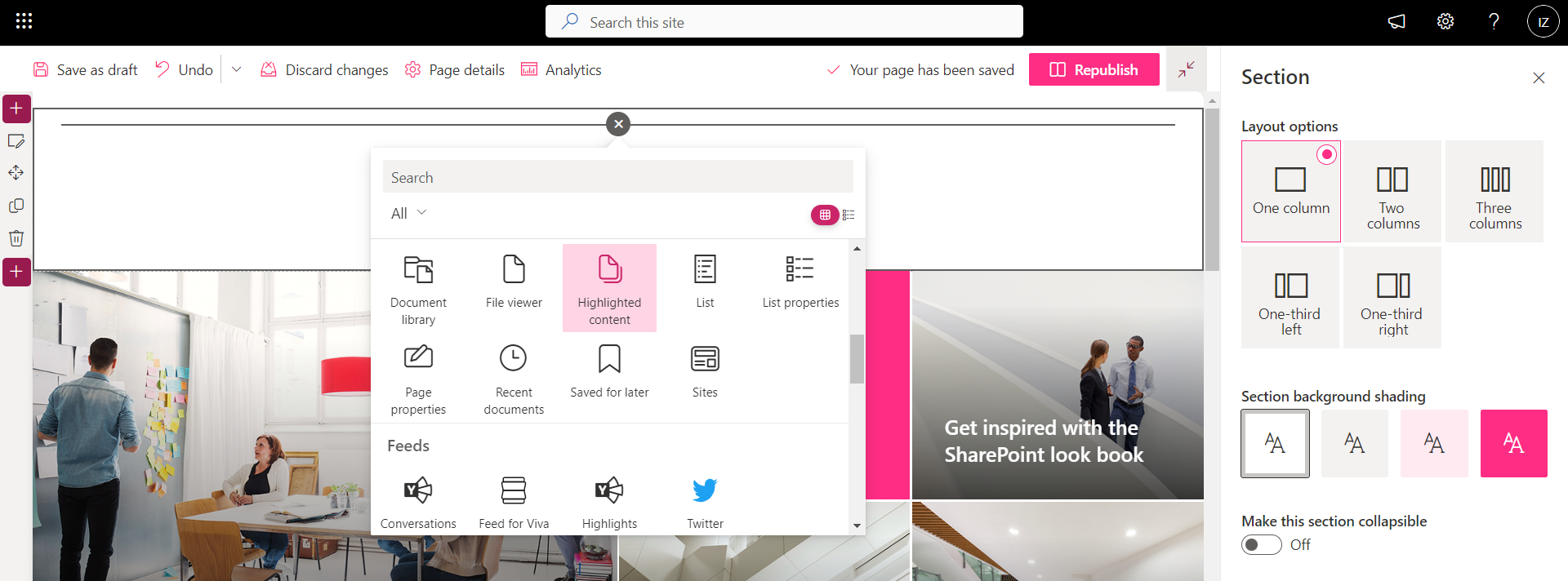
Ensuite, vous pouvez placer le contenu que vous souhaitez dans chaque section. Il suffit de cliquer sur la section que vous souhaitez modifier et de sélectionner "Modifier".
À ce stade, la plateforme vous proposera une liste d'éléments tels que :
-
Zone de texte.
-
Contenu média.
-
Documents.
-
Listes de liens rapides.
-
Comptes sociaux tels que Twitter.
-
Météo.
-
Références à des personnes.
-
News.
Nous tenons à souligner que vous pouvez accompagner ce contenu de graphiques sur mesure.
Par exemple, une liste de raccourcis rapides peut être présentée comme une simple liste de liens ou comme une série de boîtes d'icônes.
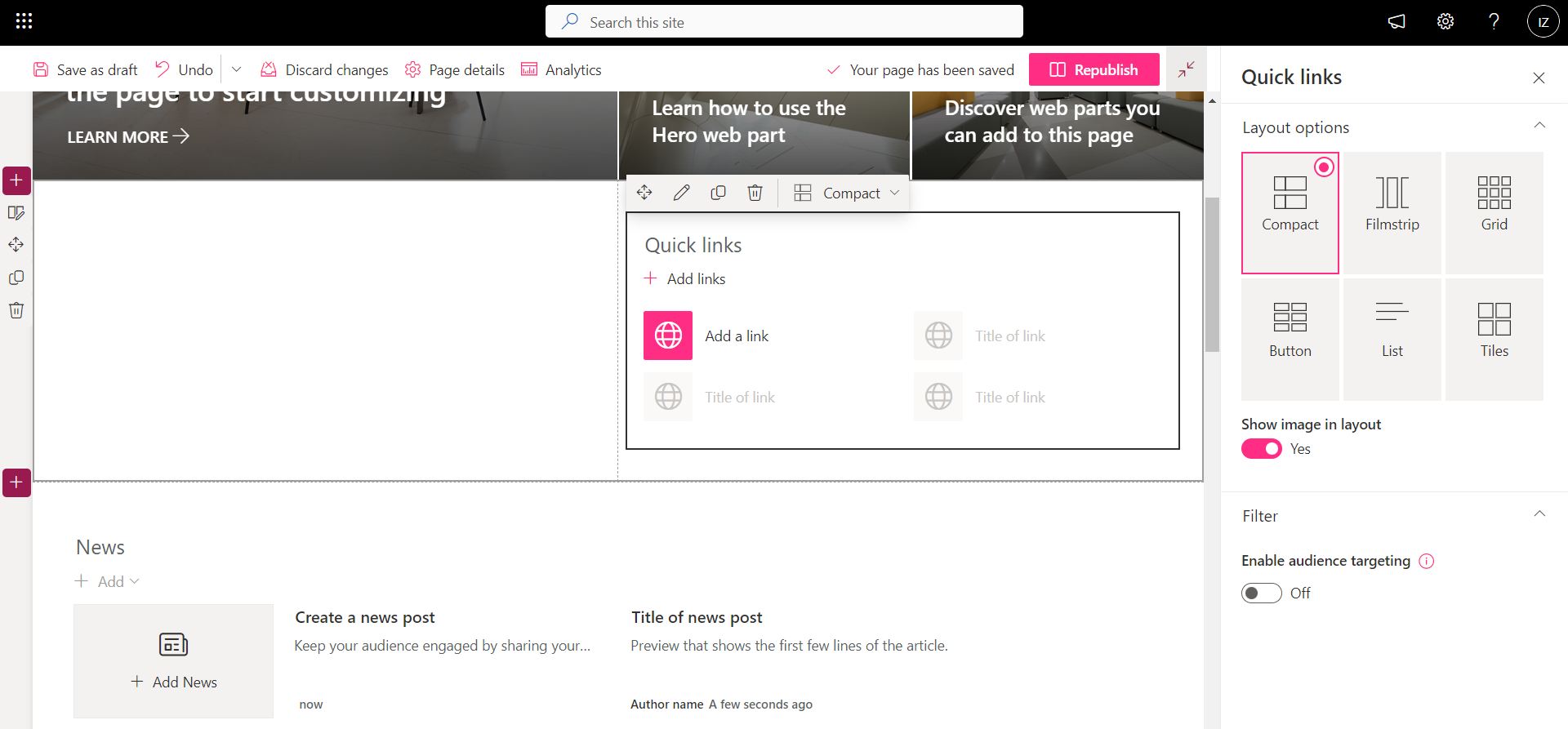
Enfin, vous pouvez télécharger des webparts développés par des tiers pour diffuser un contenu adapté à vos employés.
Cela vous permettra d'atteindre un plus grand niveau de personnalisation, dont la seule faiblesse réside dans les mises à jour de Microsoft.
En effet, les webparts SharePoint non natifs peuvent échouer après une mise à jour du système.
Mais ne vous inquiétez pas : l'intervention d'un développeur suffit pour les réajuster.
N'oubliez pas que l'intranet est un projet continu.
Nous sommes donc arrivés à la fin.
Nous avons vu comment concevoir un intranet pour répondre aux besoins de l'entreprise, qui souhaite communiquer efficacement avec son personnel, et de l'utilisateur, qui doit naviguer de manière fluide entre les actualités, les documents et les services.
Mais ce voyage ne se termine pas vraiment avec l'article d'aujourd'hui.
Au contraire, ce dernier constitue votre point de départ.
Un bon point de départ qui devra être testé et remodelé au fil du temps, car il devra s'adapter aux besoins et aux objectifs du moment.
Notre conseil : restez curieux, empathique et ouvert aux réactions du public.
Impliquez-les dans les communications et faites-en des participants actifs à la croissance du site de l'entreprise.
Les résultats ne tarderont pas à venir.
Giuseppe Marchi
Microsoft MVP pour SharePoint et Microsoft 365 depuis 2010.
Giuseppe est le fondateur d'intranet.ai et l'un des plus grands experts en Italie en ce qui concerne Microsoft 365. Depuis des années, il aide les entreprises à créer leur propre environnement de travail numérique dans le cloud de Microsoft, en veillant à l'expérience des utilisateurs.

Keep on reading
Storytelling d'entreprise: comment rédiger des articles que l'intranet voudra lire?

Vous voulez écrire des articles attrayants pour l'intranet? Apprenez l'art du storytelling.
SharePoint Newsletter: comment rédiger la newsletter avec SharePoint en 9 étapes

9 étapes, un seul outil: prêt à créer votre newsletter d'entreprise avec SharePoint?
Microsoft Teams application : ce qu'elle est et comment l'utiliser ?

Jetons un coup d'œil aux principales fonctionnalités et intégrations de Microsoft Teams, l'application reine de la collaboration numérique.

